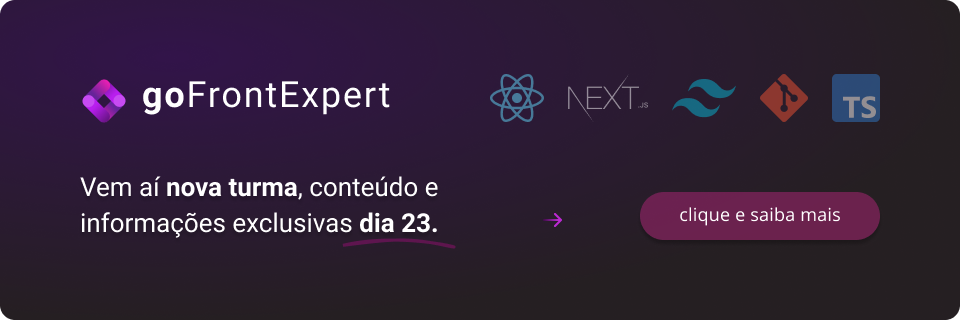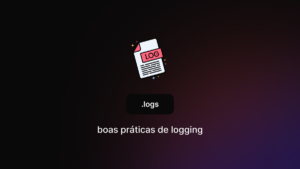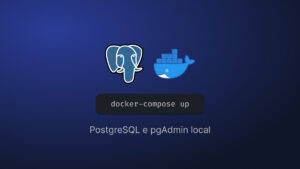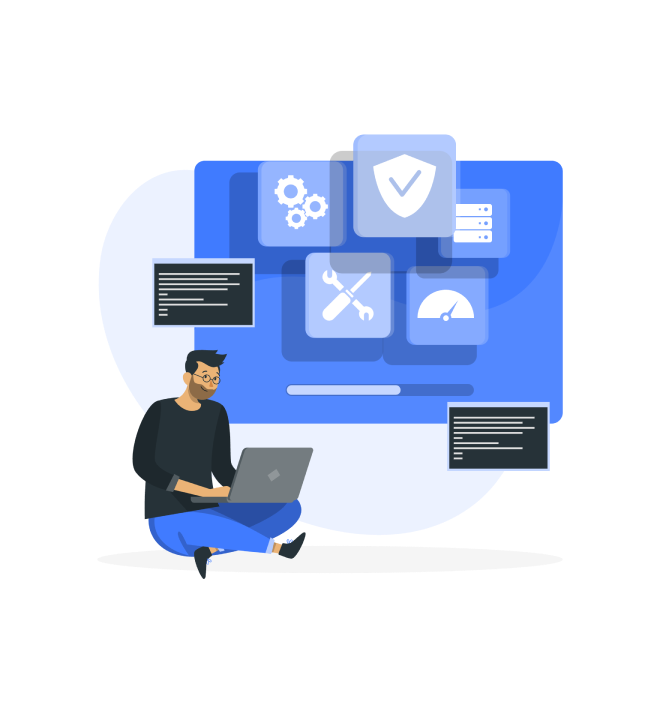Neste post vamos ver os principais comandos Git para trabalhar com branches e repositórios remotos. Se você está chegando aqui pela primeira vez, recomendo ler meu primeiro post onde começamos pela configuração do Git e trabalho local.
Agora se você já está acompanhando a serie de comandos git, vá em frente com a leitura. 🙂
Trabalhando com Branches
As branches são as ramificações do seu repositório, quando um projeto git é iniciando, por padrão é criado uma branch (ramo) chamado main. Todo o trabalho começa nela.
Conforme você realiza alterações no projeto você vai realizando commits nessa branch main, porém, em algum momento, pode ser importante separar e organizar as alterações em branches isoladas.
Isto ajuda a separar o código que está em desenvolvimento, daquele que já está pronto. Podemos assumir, por exemplo, que a branch main nunca deve ser alterada e toda alteração que estiver sendo feita, deve ficar na branch dev, quando as mudanças estiverem prontas, podemos fazer o merge (mesclar) com a branch main.
No entanto, essa organização depende de cada time, uma branch pode representar uma funcionalidade, uma história de usuário e por aí vai. É um acordo importante que o time deve discutir e decidir em conjunto.
Vamos aos comandos trabalhando com branches.
Como criar um novo branch no Git?
Quando iniciamos um novo repositório, por padrão, você começa na branch main (principal), mas caso precise criar um nova branch, talvez para separar suas alterações da branch main,
git branch nome_branchComo mudar para um branch no Git?
Após criar uma branch com o comando anterior, qualquer alteração que fizer, ainda será refletida na branch main, para que as alterações fiquem associadas a nova branch, você precisa mudar para ela com este comando:
git checkout nome_branchComo criar um novo branch e mudar imediatamente?
Para evitar de trocar manualmente de branch, com um único comando, você pode criar a branch e mudar imediatamente, usando o atributo -b.
git checkout -b nome_branch_novaComo listar branches no Git?
Para retornar uma lista com todas as branches criadas no repositório, execute o comando a seguir. A branch que você estiver em uso, será destacada em verde e com um asterisco.
git branchComo mesclar dois branch no Git?
Para mesclar duas branch, você pode usar o comando a seguir, neste exemplo, o branch que você estiver será mesclada com a branch main.
git merge mainComo reverter um merge com conflito no Git?
Caso você tenha conflitos entre as branc e prefira abortar o merge, você pode reverter ao estado anterior com o seguinte comando.
git merge --abortComo remover um branch no Git?
Quando você terminar de trabalhar em uma branch e tiver mesclado o código dela com a branch main, poderá remove-lá executando o comando a seguir.
git branch -d nome_branchTrabalhando com repositórios remotos no Git
O próximo passo depois de trabalhar com Git local é integrar seu repositório local com algum repositório remoto. Existem diversas empresas que fornecem hospedagem de repositórios Git, os mais populares são GitHub, Gitlab e Bitbucket da Atlassian.
Para este nosso artigo, recomendo que crie uma conta no GitHub.
Configurando a autenticação do meu usuário no Git
Quando estamos trabalho via linha de comando, existem dois protocolos de comunicação e autenticação com o Github que podemos escolher, HTTPS ou SSH.
Na primeira opção, você deverá baixar os repositórios a partir da url HTTPS disponível para cada repositório. A estrutura de url é composto pelo domínio do GitHub, seu usuário e o nome do repositório, exemplo:
https://github.com/usuario/repositorio.git
A segunda alternativa, por SSH, também segue uma estrutura semelhante, mas com o protocolo SSH, você vai precisar baixar os repositórios a partir da url SSH. A url SSH é composta da seguinte estrutura:
[email protected]:usuario/repositorio.git
A principal diferença que existe entre as duas opções é que ao optar por SSH, o CLI já cria ou herda uma chave SSH armazenada localmente no seu ambiente. Ao usar uma chave SSH, você pode re-aproveitar em mais de uma ferramenta, por exemplo no GitHub e no Gitlab.
Para configurar a autenticação com o GitHub, recomendo que você instale a ferramenta de linha de comando deles, o Github CLI, ele é um utilitário que auxilia em diversas tarefas Git, mas nosso foco agora será a autenticação.
Digite o seguinte o comando para responder algumas perguntas e se autenticar.
gh auth loginComo adicionar um repositório remoto no Git?
Agora que você está autenticado, pode adicionar um repositório remoto ao repositório local, deste modo, todas atualizações poderão ser mantidas na sua conta do GitHub.
Recomendo criar um repositório na sua conta e vincular com seu repositório local para avançar nos próximos comandos.
Para adicionar um repositório remoto ao repositório local digite:
git add remote https://github.com/usuario/repositorio.gitComo clonar um repositório remoto?
Se você quiser utilizar um repositório existente, você pode clonar, este comando vai baixar o repositório para sua máquina. Para isto, clone um repositório em uma pasta vazia com o comando a seguir:
git clone [email protected]:usuario/repositorio.gitComo ver URLs de repositórios remotos?
Você pode listar os repositórios remotos vinculados ao repositório local com o comando:
git remote -vAgora, se você precisa ver todos os detalhes do repositório remoto, digite o comando:
git remote show originComo enviar alterações para um repositório remoto?
Agora que seu trabalho local está pronto, você pode enviar as alterações para salvar no seu repositório remoto, para isto, use o seguinte comando
git pushSe você estiver trabalhando com uma branch precisar enviar somente ela, use o comando:
git push -u origin sua_branchComo obter alterações de um repositório remoto?
Se você estiver trabalhando com outras pessoas no mesmo repositório, você pode baixar as alterações da branch atual com o comando:
git pullAgora se você quiser baixar as alterações e evitar que seu branch local seja mesclado com o branch remoto, como é feito com o comando anterior, você pode usar o seguinte comando:
git fetchSe você quiser verificar o log que foi criado commit a commit no repositório remoto, você também pode executar o seguinte comando antes do seu pull ou fetch.
git log origin/mainComo mesclar um repositório remoto e com o local?
Quando você precisar mesclar seu repositório remoto com o seu local, unindo em uma única base de código, use o seguinte comando.
git merge origin/mainAgora se você quiser obter alterações e branches do seu repositório remoto, sem fazer um merge automático, você pode executar o comando a seguir.
git remote updateComo remover um branch remoto no Git?
Se você precisar remover um branch remoto, utilize o comando abaixo.
git push --delete origin nome_branchConclusão
Com esta segunda parte, focada em branches e repositórios remotos, temos o essencial para trabalhar com um fluxo Git em nossos projetos, os comandos git que você viu aqui são a base para conseguir versionar seu código de forma segura.
Espero que este conteúdo tenha sido útil à você, e caso eu tenha esquecido de algum comando git importante, por favor, me corrija nos comentários. 🙂